excel加密密码忘了怎么办 Excel文件密码忘记了该找谁帮忙
当我们在使用Excel软件进行数据处理和管理时,很可能会设置密码来保护重要的文件内容,以确保安全性,有时候我们会遇到一个尴尬的问题:忘记了Excel文件的密码。这时候我们可能会感到困惑和无助,不知道该找谁来帮忙解决这个问题。毕竟Excel加密密码的破解并非一件轻松的事情。在这种情况下,我们应该如何应对呢?
步骤如下:
1.开启excel文件点击撤销工作簿保护时忘记密码的情况,如图
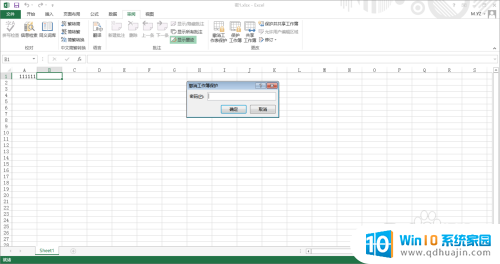
2.这时就可以右键文件,开启右键菜单列表。如图
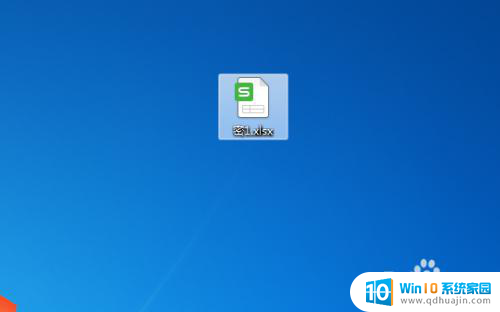
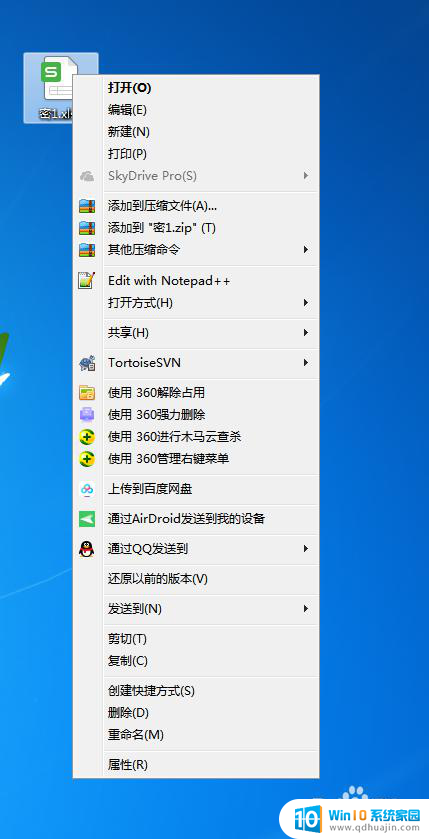
3.点击重命名把文件后缀改成rar,如图
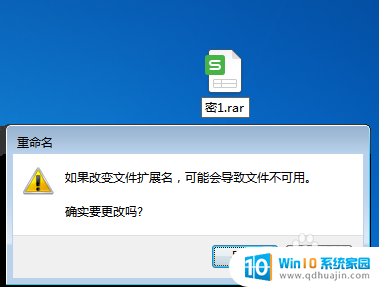
4.改成完rar使用压缩应用打开这个rar文件,如图
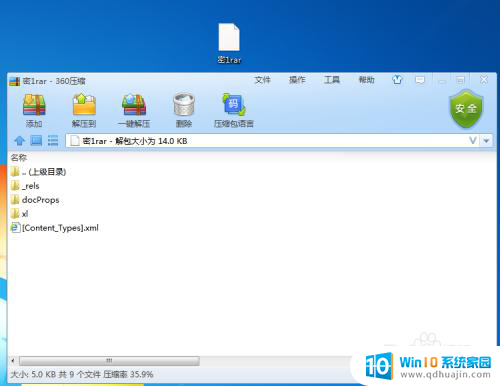
5.然后打开xl目录下的worksheets文件夹,如图
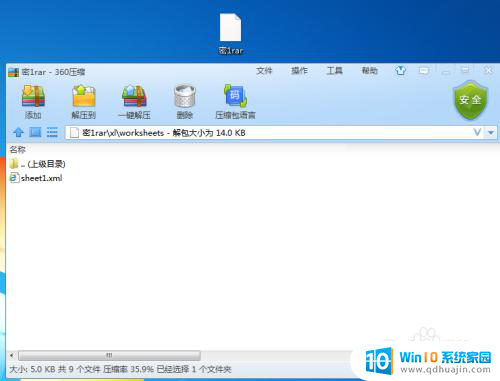
6.右键sheet1.xml,开启右键菜单列表。如图
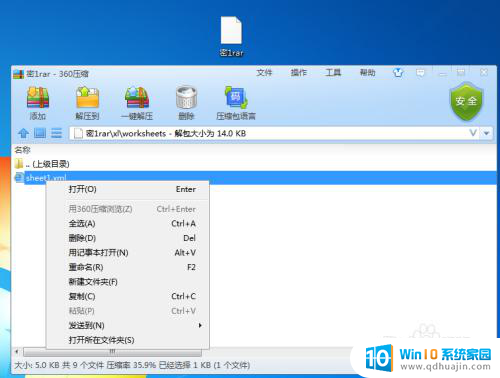
7.点击用记事本打开,开启记事本界面,如图
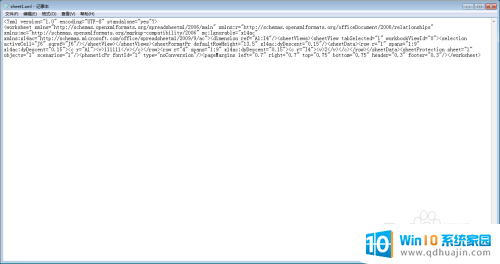
8.然后找到文本中的sheetProtection,把图中选中的内容删除,如图
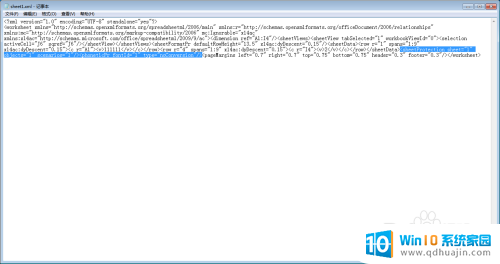
9.然后关闭保存这时会提示文件被修改了,点击确定就可以了,如图
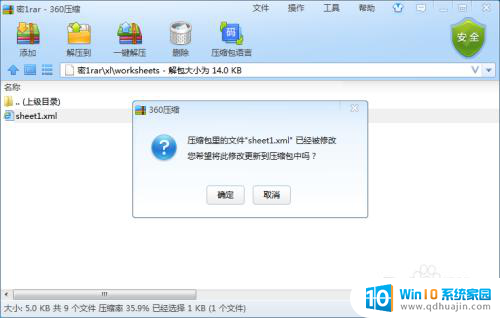
10.最后再把文件后缀重新修改成excel的后缀,然后打开excel文件。这时文档就撤销工作表的保护了,如图

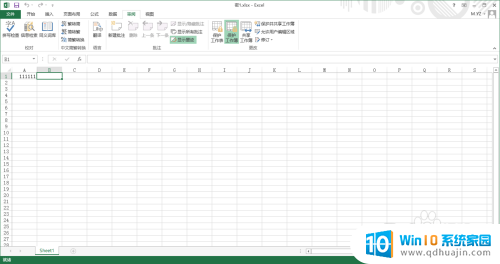
11.总结:
1开启excel文件点击撤销工作簿保护时忘记密码的情况
2这时就可以右键文件,开启右键菜单列表。
3点击重命名把文件后缀改成rar,
4改成完rar使用压缩应用打开这个rar文件,
5然后打开xl目录下的worksheets文件夹,
6右键sheet1.xml,开启右键菜单列表。
7点击用记事本打开,开启记事本界面,
8然后找到文本中的sheetProtection,把图中选中的内容删除,
9然后关闭保存这时会提示文件被修改了,点击确定就可以了
10最后再把文件后缀重新修改成excel的后缀,然后打开excel文件。这时文档就撤销工作表的保护了
以上就是解决忘记Excel加密密码的全部内容,如果你也遇到了同样的问题,可以参考本文中介绍的步骤进行修复,希望这对大家有所帮助。





